Е101-4: Карта не инициализирована
Приставка не распознает информацию со смарт-карты, соответственно, «не знает», какие каналы вам показывать и продлена ли у вас подписка.
Для решения проблемы выключите оборудование, аккуратно выньте смарт-карту, почистите её контакты и установите обратно.
E06-4: Сбой смарт-карты
Проблема также решается переустановкой смарт-карты с чисткой её контактов. Но если не помогло — придется обратиться в офис МТС за заменой карты, отслужившей свой срок.
E04-4: Пожалуйста, вставьте смарт-карту
Убедитесь, что смарт-карта находится внутри приемного оборудования — возможно, её случайно вытащили. Если же она на месте, то выньте её, почистите контакты и установите назад. Если это не помогло, возможно, пора заменить карту на новую — у нее тоже есть срок годности. Для этого обратитесь к сотрудникам салона связи МТС.
Е107-4: Смарт-карта не полностью авторизована
И вновь решение проблемы — вынуть карту, почистить контакты, вставить обратно. Не забывайте, что делать это нужно, отключив оборудование от сети.
Е33-4: Проверьте, вставлена ли в декодер именно та смарт карта, которая была получена при подключении услуги от компании МТС, и обновите программное обеспечение Вашего декодера.
Если вы проводите эксперимент по использованию «неродной» смарт-карты в вашем оборудовании, то его лучше прекратить, установить прежнюю карту, и всё заработает. Если вы ничего подобного не делали, то обновите ПО на приставке в соответствии с инструкцией.
E19-4: Подписка на данный канал истекла
Е16-4: Нет разрешения на просмотр данного канала
Если одна из этих ошибок возникла на канале, входящем в дополнительный платный пакет — проверьте в личном кабинете, не истекло ли время подписки на доппакет. Если ошибка есть на всех каналах — не оплачен пакет Базовый. В обоих случаях необходимо пополнить лицевой счет, и ошибка исчезнет.
D101-0: Просмотр невозможен
E50-32: Отсутствует сервис
E48-32: Нет сигнала
Е52-32: Отсутствует сервис
Ошибки означают, что ТВ-сигнал не поступает на приставку или, в случае использования cam-модуля, на телевизор. Это бывает из-за повреждения кабеля, особенно, при использовании делителей. Но чаще всего просто кабель случайно отключили от оборудования — в этом случае просто подключите его снова.
Е33-4
Устаревшая версия программного обеспечения на приставке тв мтс.
Обновить версию программного обеспечения на приставке, выбрав соответствующий пункт в меню: Главное меню (на пульте кнопка «MENU») -> Настройка системы -> Обновление ПО
Е120-4, Е30-4, Е19-4
Обычно сообщение появляется, если вы долго не пользовались телевизором. Убедитесь, что приставка подсоединена к ТВ-кабелю. Если это так, то больше делать ничего не нужно, просто подождите полчаса, не отключая приставку. За это время смарт-карта получит по сети обновленную информацию о подписке и отправит сигнал приставке, что можно показывать ваши любимые телепередачи.
Е19-4
Телевизор с установленным модулем был длительное время отключен.
Оставьте телевизор во включенном состоянии на 30 минут.
Ошибка «Сигнал закодирован (зашифрован) или слаб»
Возникает при использовании CAM-модуля. Данное сообщение не является кодом ошибки, поэтому здесь задача — выяснить этот код и далее действовать по инструкциям выше.
Чтобы узнать код ошибки, можно сделать следующее:
- переключиться на другой канал, затем вернитесь
- зайти в меню «Настройки» — «Общий интерфейс» — «Меню CI» — «Статус Irdeto CA» — «Статус смарт-карты»
- вынуть и снова установить смарт-карту.
E120-4, E30-4, Код ошибки отсутствует
Проблема взаимодействия между телевизором и CAM-модулем по протоколу CI+ или в телевизоре некорректно установлена дата и время.
Проверьте дату и время, выставленную на телевизоре. Если изменение даты и времени не решило проблему или они установлены корректно, то переключите телевизор на 16-ый канал, выньте CAM-модуль из телевизора, вставьте CAM-модуль обратно в телевизор. Если проблема не устранилась, то сбросьте настройки CAM-модуля через его меню на заводские.
CI+ ERROR: Host Certificate Invalid-Expiried, Please Tune to DTV service — 16
Таким сообщением телевизор иногда пугает владельцев CAM-модулей. Это ошибка означает проблемы во взаимодействии устройства с телевизором. Чаще всего это происходит, когда на телевизоре установлено неправильные дата и время. Уже догадываетесь, как исправить?.. 🙂
Клиенты провайдера часто теряются в ситуации, когда не работает приставка МГТС. В большинстве случаев они не могут определить неисправность и понять, чем вызвана проблема. Ниже рассмотрим, в чем могут быть причины, и как восстановить нормальную работу оборудования.
Тюнер МГТС не включается
Рассмотрим ситуацию, когда не включается приставка МГТС. Для возвращения прежней функциональности сделайте следующие шаги:
- Убедитесь в наличии напряжения в питающей розетке.
- Нажмите кнопку питания на тюнере, если это не сделано ранее.
- Попробуйте заменить блок питания. Такой шаг актуален в случае, если БП внешний.
Если никакие из приведенных выше шагов не сработали, может потребоваться обмен или ремонт приставки МГТС. Возможно, устройство не работает из-за технической неисправности и выхода из строя какого-то элемента.

Нет подключение к серверу
Распространенная проблема, когда не работает ТВ приставка МГТС, а на главном экране появляется надпись об отсутствии подключения к серверу. Для решения проблемы попробуйте сделать следующие шаги:
- Проверьте правильность подключения сетевого кабеля. Вы должны убедиться в наличии связи между тюнером МГТС и роутером.
- Посмотрите состояние провода, соединяющего приставку и маршрутизатор. Обратите внимание на наличие перегибов и иных повреждений.
- При отсутствии проблем перезапустите маршрутизатор.
- Перезагрузите оборудование — ТВ-приставку, PLC адаптер, ONT и другую технику.
- Отключите питание от электрической сети и включите устройство обратно.

Если проблема не устранилась, а приставка все равно не работает, звоните в техподдержку МГТС. Для этого наберите телефон 8-495-636-06-36.
Не показывает каналы
Еще одна ситуация, когда приставка МГТС работает, но не показывает каналы. При этом пользователи видят надпись на экране об отсутствии сигнала. Пройдите следующие шаги:
- Проверьте, возможно ТВ-приставка находится в режиме ожидания. Жмите на кнопку Power для возврата системы в прежний режим.
- Проверьте схему подключения ТВ-тюнера с телевизором.
- Если устройство подключено с помощью HDMI-кабеля, отключите и включите его. При использовании тюльпанов (RCA) убедитесь, что они подключены к правильным гнездам и соответствуют расцветке. Обратите внимание, чтобы белый и красный провода находились в разъемах Аудио (левый и правый), а желтый был подключен к Video.

- При отсутствии проблем с соединением, скорей всего, на ТВ не выбран или ошибочно указан источник сигнала. Как результат, телевидение не работает, и на МГТС приставке нет изображения. Для исправления проблемы жмите на пульте дистанционного управления кнопку Source, а также выберите источник сигнала в зависимости от вида подключения. К примеру, если устройства соединены по HDMI-кабелю, выберите разъем HDMI, а для RCI — AV.

Принцип выбора источника сигнала может отличаться в зависимости от вида приставки МГТС. Если телевидение так и не работает, убедитесь в подключении ТВ-тюнера, к адаптеру PLC, четвертому LAN-порту ONT Обязательно перезапустите оборудование путем полного отключения приставки МГТС от сети. После выключения выждите несколько минут, а потом снова отключите устройство.
Не работает пульт
Выше мы рассмотрели, что делать, если не работает приставка МГТС ТВ, и как вернуть ее работоспособность. Но бывают и более простые ситуации, когда не функционирует только пульт. Здесь многое зависит от модели применяемого тюнера. Выделим несколько вариантов.
Для EKT-DID 7005 и ZTE B700V7 сделайте следующее:
- Жмите на кнопку МТС для перевода пульта в режим управления ТВ.
- Обратите внимание на светодиодный индикатор. Он должен мигать при нажатии на соответствующие клавиши.
Для Huawei DN 300:
- Жмите на ТВ / МТС ТВ на пульте.
- Обратите внимание на светодиод возле кнопки включения и отключения. Он должен мигнуть один раз.
- Если лампочка мигнула дважды, кликните кнопку ТВ / МТС ТВ.
Для SLM-282, 292 или 482:
- Кликните кнопку STB.
- Жмите на TV для перехода в режим управления.
Также проверьте, чтобы на ТВ был указан правильный источник. Возможно, телевидение не работает из-за выбора неправильного режима. С помощью кнопки Source выберите источник сигнала в зависимости от вида подключения приставки к ТВ. Об этом упоминалось выше.

Если на пульте нет мигания индикатора, команды не дают результата, а сам ПДУ не работает, поменяйте батарейки. Направляя ПДУ на приставку ТВ, проследите, чтобы между вами и тюнером не было препятствий. Если проблема так и не ушла, сбросьте настройки до заводских установок.
Засыпается или замирает изображение
Бывают ситуации, когда в целом приставка МГТС работает, но изображение пропадает. Если рассыпания длятся не больше двух секунд и происходят не чаще, чем раз в два-три часа, это не проблема. Такое может происходить, если в квартире / доме подключено два и более тюнеров. Вторая причина — подключение устройства через PLC адаптер. Если деградация происходит часто и удерживается продолжительное время, звоните в колл-центр МГТС для получения консультации.
Теперь вы знаете, что делать, если не работает приставка провайдера, какие могут быть причины, и как действовать для устранения проблемы. Если не удается решить вопрос своими силами, свяжитесь с поддержкой оператора.

XMeye ошибка (error) 100000
В последние два дня, на наш сайт зашло достаточно много посетителей по поисковому запросу связанному с ошибкой в мобильном приложениии XMeye:
— ошибка 100000 в приложении xmeye
— xmeye ошибка 100000
— xmeye unknown error 100000
— ошибка 100000 xmeye
— программа xmeye ошибка 100000
— как исправить ошибку 100000 в программе xmeye

Мы попросили прокомментировать производителя видеокамер об этой ошибке, но ответа пока не получили.
Следите за обновлениями.

Администратор Ответить Предварительный ответ от производителя:
«…
Код ошибки классифицируется как: «Неизвестная ошибка» (то есть данная ошибка может возникать в различных случаях например когда не получен ответ от сервера, имеется проблема в настройках системы безопасности смартфона, не правильные настройки устройст), группа разработчиков (R&D) утверждает, что данная проблема появилась несколько дней назад, при этом наблюдалась не на всех версиях программ и операционных системах (наиболее часто встречалась ошибка на смартфонах на базе Android). Её удалось относительно быстро исправить, при этом многие пользователи могли не заметить перебоев в работе облачного сервиса.»
При этом ажиотаж вокруг кода ошибки программы показывает высокий интерес к оборудованию и сервису подключения через облако к регистраторам и камерам.
Hoplite Ответить 🙂
А можно порекомендовать тех.поддержке Polyvision почаще слушать и пытаться понять ситуацию?
Общался с одним из ваших очень «фирменных» по стилю общения инженеров, описывал эту ситуацию когда она только возникла (один из клиентов вынужден пользовать облачный сервис на «яблочных» устройствах.
В ответ слышал что «вы всё врёте» © (образно конечно).
Причём обьяснял что похоже что ситуация корнями менно в облачном сревисе, т.к. даже WEB интерфейс сервера был недоступен.
Но…
P.S.
Сервис потом периодически проявлялся/пропадал (интернет на обьекте был в наличии всё время).
На момент написания этого поста коннекта с NVR нет, XMeye пишет «код ошибки 604000».
CMS не соединяет, но если зайти через WEB интерфейс cloud.dean.ru (который отзывается), то потом начинает работать и CMS (c XMeye такой трюк не проходит).
CMS и XMeye на все остальные обьекты соединяется почти мгновенно (но не через облако).
В общем похоже на то, что и XMeye несмотря на последние обновления так и осталась довольно сыроватой, да и сами «облачные» сервера скажем так… «не очень» в плане стабильности/надёжности.
Источник
XMEye – распространенные коды ошибок (11307, 100000, 604000)
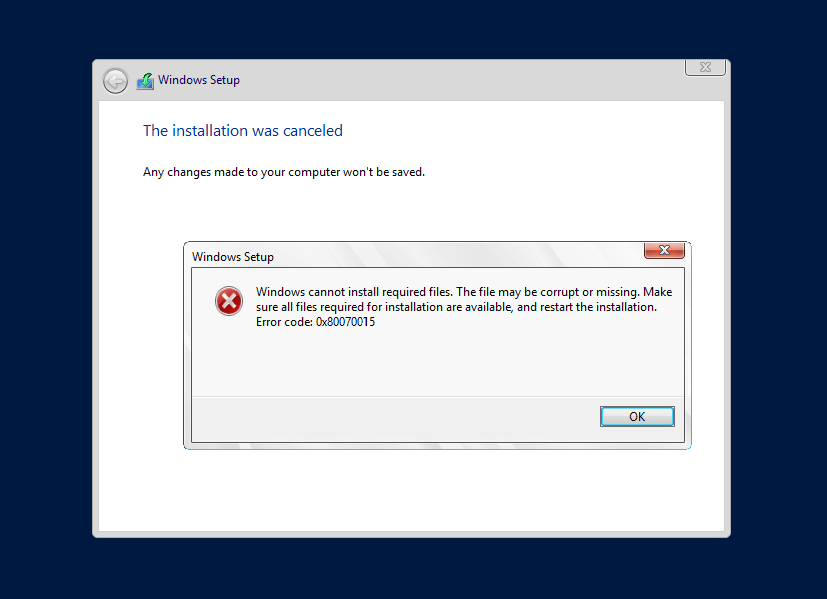
XMEye – программа для мониторинга камер наблюдения для Android и IOS устройств. XMEye получила обновление 6.0.7 в июне 2019, однако пользователи продолжают массово сталкиваться с ошибками 11307, 100000, 604000, 10005, 605005 и прочими. Сегодня попробуем детальнее разобраться с наиболее распространенными из них, а ниже дадим рекомендации как попытаться устранить проблемы самостоятельно.
Перед дальнейшим чтением рекомендуем убедиться что вы обновились до последней версии в Play Маркет. С каждым обновлением разработчики устраняют баги и ошибки в работе утилиты.
Ниже пройдемся по самым распространенным кодам ошибок на данный момент.
Не удалось подключиться код ошибки 11307 (Systemlnfo)
Ошибка 11307 и 10005 пожалуй самые распространенный. Причина сбоев связана с отсутствием Интернета, большим пингом или отсутствием вашего ID в сети. При задержке в скорости ваше устройство получает более низкий приоритет подключения и не соединяется совсем или часто просто висит в списке ожидания, отдавая приоритет устройствам с более высокой скоростью передачи данных.
Давайте более детально по каждому пункту:
Ошибки 10000 и 10005
Код 100000 вызван конфликтом IP адресов на роутере или маршрутизаторе с айпишником видео регистратора. Возможно вы сменили маршрутизатор или неправильно настроили IP адреса. В корректной конфигурации устройства должны находиться и работать в одной подсети.
Например на видеорегистраторе стоит IP 192.167.1.*, а на маршрутизаторе 192.167.2.*. Решением будет перенастроить IP на одном из устройств.
Код 10005 появляется при задержке подключения к сети.
XMEye Error code:-10005
Наиболее часто сбой случается при работе от мобильных сетей с 3G или 4G подключением, поскольку скорость интернет-соединения у мобильных операторов скачет, а временами совсем пропадает.
Если не работает один из регистраторов, скорее всего неправильный айпи адрес на нем.
Ошибки с кодом 604000 и 605000
Данные ошибки появляются при отключении китайский серверов. Тут причин несколько: обновление серверов или программного обеспечения, обновление железа. При таких работах подключение к облаку либо обрывается, либо отключается. В любом случае проблема не на вашей стороне, тут остается подождать пока разработчики XMEye не завершат свои работы.
Коды 99987, 99993 можно отнести в эту же категорию. Такие сбои означают временную потерю связи в сегментах сети во время передачи данных между облачным сервером и NVR.
Куда отправлять заявки на техподдержку
Поскольку XMEye буквально засыпали сообщениями о сбоях они не придумали способа лучше, чем убрать раздел обратной связи с официального сайта. Однако они исправно принимают и отвечают на запросы по электронной почте. Официальный адрес технической поддержки xmeye@xiongmaitech. com.
Для начала составьте письмо с подробным описанием проблемы с обязательным указанием IP адреса камеры и серийного номера видео регистратора. Имейл пишется на английском языке, для этих целей можно воспользоваться Гул переводчиком: translate. google. com.
В итоге получим текст примерно следующего содержания:
Hello. I have a problem connecting the device. On the device, Error Code 10005
IP device address: 192.187.1.123
IP camera address: 192.187.1.124
Пример письма в техподдержку
Выводы
Ошибки XMEye можно условно разделить на несколько типов: проблемы с Интернет соединением, большой пинг или неверная конфигурация IP адресов, что приводят к отвязке ID устройства от облака. В этих случаях необходимо обратиться в техподдержку или подключить высокоскоростной тариф.
Если проблемы на китайских серверах, остается ждать когда сами разработчики устранят сбой или проведут техническое обслуживание.
Напишите в комментариях помогли ли вам советы из статьи, если вы не нашли ответа на свой вопрос, так же сообщите нам.
Евгений Загорский
IT специалист. Автор информационных статей на тему Андроид смартфонов и IOS смартфонов. Эксперт в области решения проблем с компьютерами и программами: установка, настройка, обзоры, советы по безопасности ваших устройств. В свободное время занимается дизайном и разработкой сайтов.
XMEye – программа для мониторинга камер наблюдения для Android и IOS устройств. XMEye получила обновление 6.0.7 в июне 2019, однако пользователи продолжают массово сталкиваться с ошибками 11307, 100000, 604000, 10005, 605005 и прочими. Сегодня попробуем детальнее разобраться с наиболее распространенными из них, а ниже дадим рекомендации как попытаться устранить проблемы самостоятельно.
Перед дальнейшим чтением рекомендуем убедиться что вы обновились до последней версии в Play Маркет. С каждым обновлением разработчики устраняют баги и ошибки в работе утилиты.
Ниже пройдемся по самым распространенным кодам ошибок на данный момент.
Не удалось подключиться код ошибки 11307 (Systemlnfo)
Ошибка 11307 и 10005 пожалуй самые распространенный. Причина сбоев связана с отсутствием Интернета, большим пингом или отсутствием вашего ID в сети. При задержке в скорости ваше устройство получает более низкий приоритет подключения и не соединяется совсем или часто просто висит в списке ожидания, отдавая приоритет устройствам с более высокой скоростью передачи данных.
Давайте более детально по каждому пункту:
Код 100000 вызван конфликтом IP адресов на роутере или маршрутизаторе с айпишником видео регистратора. Возможно вы сменили маршрутизатор или неправильно настроили IP адреса. В корректной конфигурации устройства должны находиться и работать в одной подсети.
Например на видеорегистраторе стоит IP 192.167.1.*, а на маршрутизаторе 192.167.2.*. Решением будет перенастроить IP на одном из устройств.
Код 10005 появляется при задержке подключения к сети.
XMEye Error code:-10005
Наиболее часто сбой случается при работе от мобильных сетей с 3G или 4G подключением, поскольку скорость интернет-соединения у мобильных операторов скачет, а временами совсем пропадает.
Если не работает один из регистраторов, скорее всего неправильный айпи адрес на нем.
Ошибки с кодом 604000 и 605000
Данные ошибки появляются при отключении китайский серверов. Тут причин несколько: обновление серверов или программного обеспечения, обновление железа. При таких работах подключение к облаку либо обрывается, либо отключается. В любом случае проблема не на вашей стороне, тут остается подождать пока разработчики XMEye не завершат свои работы.
Коды 99987, 99993 можно отнести в эту же категорию. Такие сбои означают временную потерю связи в сегментах сети во время передачи данных между облачным сервером и NVR.
Куда отправлять заявки на техподдержку
Поскольку XMEye буквально засыпали сообщениями о сбоях они не придумали способа лучше, чем убрать раздел обратной связи с официального сайта. Однако они исправно принимают и отвечают на запросы по электронной почте. Официальный адрес технической поддержки xmeye@xiongmaitech. com.
Для начала составьте письмо с подробным описанием проблемы с обязательным указанием IP адреса камеры и серийного номера видео регистратора. Имейл пишется на английском языке, для этих целей можно воспользоваться Гул переводчиком: translate. google. com.
В итоге получим текст примерно следующего содержания:
Hello. I have a problem connecting the device. On the device, Error Code 10005
IP device address: 192.187.1.123
IP camera address: 192.187.1.124
Пример письма в техподдержку
Выводы
Ошибки XMEye можно условно разделить на несколько типов: проблемы с Интернет соединением, большой пинг или неверная конфигурация IP адресов, что приводят к отвязке ID устройства от облака. В этих случаях необходимо обратиться в техподдержку или подключить высокоскоростной тариф.
Если проблемы на китайских серверах, остается ждать когда сами разработчики устранят сбой или проведут техническое обслуживание.
Напишите в комментариях помогли ли вам советы из статьи, если вы не нашли ответа на свой вопрос, так же сообщите нам.
Совсем недавно обновилось официальное мобильное приложения сервиса XMEye. Приложение обновлено до версии 2.2.4 для всех мобильных платформ Android и iOS. Над версией XMEye v2.2.4 разработчики серьезно поработали, и убрали большое количество багов. Помимо этого была произведена работа над серверами XMEye. Серверная часть была так же обновлена по ПО и перезагружена.
Скачать XMEye можно в официальных сторах Google и Apple. В новой версии в первую очередь была произведена серьезная работа над ошибками при сетевом соединении. Если раньше при подключении приложение связывалось только к ближайшему географически расположенному серверу, и в случае если он по каким то причинам недоступен выдавало ошибку, то теперь если ответа от сервера не последовало, приложение подключается к другому серверу.
Устранена проблема в версии для Андроид, когда приложение XMEye постоянно висело в оперативной памяти устройства и активно разряжало батарею. Теперь при выходе из приложения, оно автоматически полностью отключается. Оптимизирована работа приложения со сжатием видео при потоке если связь осуществляется по средствам мобильного интернета 3G/4G. Теперь картинка более стабильная и качество автоматически настраивается в зависимости от скорости и стабильности соединения. Корректно стал работать поиск устройства в локальной сети по добавлению адреса, в предыдущей версии при поиске приложение часто зависало.
Улучшен интерфейс приложения, при добавлении нового NVR его камеры в дереве устройств имеют отдельные вкладки. Переделан интерфейс управления PTZ камерой. Наконец полностью реализована поддержка русского языка.
Изменения в версии XMEye v2.2.4
В целом само приложение заметно преобразилось. Работа более стабильна. Это говорит о том, что поддержка XMEye работает, и работа системы под присмотром. Количество NVR подключенных через Китайский XMEye растет, продажи растут. Соответственно система нуждается в постоянном регулярном обслуживании.
09 мая 2016, 08:21,отредактированно 30 августа 2018, 09:59
После нескольких лет работы с многими программами просмотра видеонаблюдения решил сказать свое мнение по поводу программы XMeye
Самое первое что бесит — Уберите вход по local Login. Cloud Ljgin пользуются наверное 5% максимум и большая часть из них это представители ДЕАН и Polyvision.
При обновлении почему то слетают все устройства, приходится заного вбивать(конечно может это из за пресловутого Cloud Login). Лично я пока практически не пользуюсь программой, потому что устал заного забивать настройки
Было бы удобно если бы при загрузке всех устройств было видно какие устройства в сети, а какие нет. Как на картинке:
Ошибка 99987 в приложении xmeye
Настройка мобильного приложения для ip камер и nvr XMeye серия камер Ipela pcs или nvr h264
Сейчас мы вам покажем, как настроить данное мобильное приложение всем, у кого смартфоны, работающие на базе Андроид. Для всех, у кого iPhone X – инструкция точно такая же. Для примера подключим ВИДЕОРЕГИСТРАТОР IP NVR H264 8K
Благодаря этому мобильному приложению, у потребителя будет возможность управлять видеокамерами и сетевым регистратором видео, а также просматривать видеозаписи, как локально, так и удаленно. Любую технику можно подконнектить при помощи специального кода от «Облака», вшитого в каждый регистратор видео и в каждую видеокамеру или видеорегистратор. Этот код находится в разделе Настроек. Вам необходимо открыть в меню Настройки, затем Информацию и просмотреть «Версия строка SerialID»: xxxxxxxxxxxxxxxxxxxx.
Перед тем, как начать, зайдите в ПлейМаркет или в Apps Story и выполните скачивание приложения, это совершенно бесплатно. Чтобы найти его, введите в строку поиска XMeye.
Если вы являетесь обладателем не одного, а сразу нескольких смартфонов, при помощи которых можно наблюдать за всем происходящем на видео, и также у вас имеется несколько видеокамер, вы можете зарегистрироваться в приложении. Таким образом, информация со всех подключенных устройств будет сохраняться на «Облаке» и автоматически копироваться на любой девайс лишь с использованием логина и пароля вашей учетной записи.
Но на данный момент необходимо выбрать локальный тип учетной записи под названием Local login.
Вы увидите перед собой перечень устройств, после чего нужно будет нажать на +, расположенный в верхнем углу интерфейса. Все, новое устройство добавлено.
Как добавить смартфон в приложение по облаку?
1. Первоначально нужно дать название своему смартфону. Оно может быть произвольным.
2. На втором этапе в графу с баркодом необходимо ввести SerialID вашего регистратора или ip камеры.
3. Поле порт заполнять не нужно.
4. Заполняется два поля, а именно: логин и пароль. Стоит отметить, что по стандарту логин – admin и пароля нет.
По статическому внешнему IP адресу смартфоны добавляются в мобильное приложение немного иначе, нежели по облаку. Давайте посмотрим, в чем заключаются эти отличия.
Добавление девайсов в приложение Xmeye по IP адресу
1. Дайте любое название гаджету.
2. В графу с баркодом вводится внешний либо локальный IP адрес.
3. Вводится порт. Стандартно указан порт у видеорегистратора – 34567.
4. Теперь заполняем поле логин и пароль.
На последнем этапе клацайте ОК. Отлично, девайс сохранен.
Также, чтобы видеорегистратор локально был добавлен, в то время, когда вы подключены к беспроводной сети Интернет и к ней подключена камера, на вкладке Добавления устройств нажимаем Поиск.
После добавления, он автоматически появится в вашем списке устройств. С первым нажатием на название или на картинку откроются доступные каналы, имеющиеся у видеорегистратора или у ip камеры. Пример можно увидеть на скриншоте, там таких каналов 4, поскольку видеорегистратор является четырехканальным.
Нажимаете на любую видеокамеру, она открывается в новом окне, в котором в одно и то же время может отображаться несколько моделей видеокамер. Это видно на скриншоте справа. Нажав на окно одного изображения, вы вновь расширите его, и на экране будет виден только он. Акцентируйте внимание и на том, что есть возможность менять качество картинки. Для экономии мобильного трафика, мы советуем отдать предпочтение дополнительному потоку SD.
После, как минимум, 2-хсекундного просмотра записи на каждой видеокамере, желтые превью будут заменены на превьюшки с вашей видеоаппаратуры
Обновленная версия приложения XMeye снабжена обратной совместимостью видеорегистраторов, произведенных в разное время. Имеется в виду, что даже с модели 2012 года можно просмотреть отснятый материал и ознакомиться с архивом. Но, быть может, частично, функции, которые изменяются на видеорегистраторе, к примеру, при помощи CMS или IE, через данную программу изменить не получится. Это связано с тем, что у них разнится API.
Нажав на кнопку в виде домика, всплывут настройки видеорегистратора. Лучше ничего не менять в приложении. Только, если до вас кто-то уже неудачно под себя что-то неправильно настроил, либо дал пользователю лишь учетную запись админа.
Совсем недавно обновилось официальное мобильное приложения сервиса XMEye. Приложение обновлено до версии 2.2.4 для всех мобильных платформ Android и iOS. Над версией XMEye v2.2.4 разработчики серьезно поработали, и убрали большое количество багов. Помимо этого была произведена работа над серверами XMEye. Серверная часть была так же обновлена по ПО и перезагружена.
Скачать XMEye можно в официальных сторах Google и Apple. В новой версии в первую очередь была произведена серьезная работа над ошибками при сетевом соединении. Если раньше при подключении приложение связывалось только к ближайшему географически расположенному серверу, и в случае если он по каким то причинам недоступен выдавало ошибку, то теперь если ответа от сервера не последовало, приложение подключается к другому серверу.
Устранена проблема в версии для Андроид, когда приложение XMEye постоянно висело в оперативной памяти устройства и активно разряжало батарею. Теперь при выходе из приложения, оно автоматически полностью отключается. Оптимизирована работа приложения со сжатием видео при потоке если связь осуществляется по средствам мобильного интернета 3G/4G. Теперь картинка более стабильная и качество автоматически настраивается в зависимости от скорости и стабильности соединения. Корректно стал работать поиск устройства в локальной сети по добавлению адреса, в предыдущей версии при поиске приложение часто зависало.
Улучшен интерфейс приложения, при добавлении нового NVR его камеры в дереве устройств имеют отдельные вкладки. Переделан интерфейс управления PTZ камерой. Наконец полностью реализована поддержка русского языка.
Изменения в версии XMEye v2.2.4
В целом само приложение заметно преобразилось. Работа более стабильна. Это говорит о том, что поддержка XMEye работает, и работа системы под присмотром. Количество NVR подключенных через Китайский XMEye растет, продажи растут. Соответственно система нуждается в постоянном регулярном обслуживании.
XMEye – программа для мониторинга камер наблюдения для Android и IOS устройств. XMEye получила обновление 6.0.7 в июне 2019, однако пользователи продолжают массово сталкиваться с ошибками 11307, 100000, 604000, 10005, 605005 и прочими. Сегодня попробуем детальнее разобраться с наиболее распространенными из них, а ниже дадим рекомендации как попытаться устранить проблемы самостоятельно.
Перед дальнейшим чтением рекомендуем убедиться что вы обновились до последней версии в Play Маркет. С каждым обновлением разработчики устраняют баги и ошибки в работе утилиты.
Ниже пройдемся по самым распространенным кодам ошибок на данный момент.
Не удалось подключиться код ошибки 11307 (Systemlnfo)
Ошибка 11307 и 10005 пожалуй самые распространенный. Причина сбоев связана с отсутствием Интернета, большим пингом или отсутствием вашего ID в сети. При задержке в скорости ваше устройство получает более низкий приоритет подключения и не соединяется совсем или часто просто висит в списке ожидания, отдавая приоритет устройствам с более высокой скоростью передачи данных.
Давайте более детально по каждому пункту:
Ошибки 10000 и 10005
Код 100000 вызван конфликтом IP адресов на роутере или маршрутизаторе с айпишником видео регистратора. Возможно вы сменили маршрутизатор или неправильно настроили IP адреса. В корректной конфигурации устройства должны находиться и работать в одной подсети.
Например на видеорегистраторе стоит IP 192.167.1.*, а на маршрутизаторе 192.167.2.*. Решением будет перенастроить IP на одном из устройств.
Код 10005 появляется при задержке подключения к сети.
XMEye Error code:-10005
Наиболее часто сбой случается при работе от мобильных сетей с 3G или 4G подключением, поскольку скорость интернет-соединения у мобильных операторов скачет, а временами совсем пропадает.
Если не работает один из регистраторов, скорее всего неправильный айпи адрес на нем.
Ошибки с кодом 604000 и 605000
Данные ошибки появляются при отключении китайский серверов. Тут причин несколько: обновление серверов или программного обеспечения, обновление железа. При таких работах подключение к облаку либо обрывается, либо отключается. В любом случае проблема не на вашей стороне, тут остается подождать пока разработчики XMEye не завершат свои работы.
Коды 99987, 99993 можно отнести в эту же категорию. Такие сбои означают временную потерю связи в сегментах сети во время передачи данных между облачным сервером и NVR.
Куда отправлять заявки на техподдержку
Поскольку XMEye буквально засыпали сообщениями о сбоях они не придумали способа лучше, чем убрать раздел обратной связи с официального сайта. Однако они исправно принимают и отвечают на запросы по электронной почте. Официальный адрес технической поддержки xmeye@xiongmaitech. com.
Для начала составьте письмо с подробным описанием проблемы с обязательным указанием IP адреса камеры и серийного номера видео регистратора. Имейл пишется на английском языке, для этих целей можно воспользоваться Гул переводчиком: translate. google. com.
В итоге получим текст примерно следующего содержания:
Hello. I have a problem connecting the device. On the device, Error Code 10005
IP device address: 192.187.1.123
IP camera address: 192.187.1.124
Пример письма в техподдержку
Выводы
Ошибки XMEye можно условно разделить на несколько типов: проблемы с Интернет соединением, большой пинг или неверная конфигурация IP адресов, что приводят к отвязке ID устройства от облака. В этих случаях необходимо обратиться в техподдержку или подключить высокоскоростной тариф.
Если проблемы на китайских серверах, остается ждать когда сами разработчики устранят сбой или проведут техническое обслуживание.
Напишите в комментариях помогли ли вам советы из статьи, если вы не нашли ответа на свой вопрос, так же сообщите нам.
Евгений Загорский
IT специалист. Автор информационных статей на тему Андроид смартфонов и IOS смартфонов. Эксперт в области решения проблем с компьютерами и программами: установка, настройка, обзоры, советы по безопасности ваших устройств. В свободное время занимается дизайном и разработкой сайтов.
Источник
Обновление XMEye

Совсем недавно обновилось официальное мобильное приложения сервиса XMEye. Приложение обновлено до версии 2.2.4 для всех мобильных платформ Android и iOS. Над версией XMEye v2.2.4 разработчики серьезно поработали, и убрали большое количество багов. Помимо этого была произведена работа над серверами XMEye. Серверная часть была так же обновлена по ПО и перезагружена.
Скачать XMEye можно в официальных сторах Google и Apple. В новой версии в первую очередь была произведена серьезная работа над ошибками при сетевом соединении. Если раньше при подключении приложение связывалось только к ближайшему географически расположенному серверу, и в случае если он по каким то причинам недоступен выдавало ошибку, то теперь если ответа от сервера не последовало, приложение подключается к другому серверу.
Устранена проблема в версии для Андроид, когда приложение XMEye постоянно висело в оперативной памяти устройства и активно разряжало батарею. Теперь при выходе из приложения, оно автоматически полностью отключается. Оптимизирована работа приложения со сжатием видео при потоке если связь осуществляется по средствам мобильного интернета 3G/4G. Теперь картинка более стабильная и качество автоматически настраивается в зависимости от скорости и стабильности соединения. Корректно стал работать поиск устройства в локальной сети по добавлению адреса, в предыдущей версии при поиске приложение часто зависало.

Улучшен интерфейс приложения, при добавлении нового NVR его камеры в дереве устройств имеют отдельные вкладки. Переделан интерфейс управления PTZ камерой. Наконец полностью реализована поддержка русского языка.
Изменения в версии XMEye v2.2.4

В целом само приложение заметно преобразилось. Работа более стабильна. Это говорит о том, что поддержка XMEye работает, и работа системы под присмотром. Количество NVR подключенных через Китайский XMEye растет, продажи растут. Соответственно система нуждается в постоянном регулярном обслуживании.
Источник
Клиенты провайдера часто теряются в ситуации, когда не работает приставка МГТС. В большинстве случаев они не могут определить неисправность и понять, чем вызвана проблема. Ниже рассмотрим, в чем могут быть причины, и как восстановить нормальную работу оборудования.
Тюнер МГТС не включается
Рассмотрим ситуацию, когда не включается приставка МГТС. Для возвращения прежней функциональности сделайте следующие шаги:
- Убедитесь в наличии напряжения в питающей розетке.
- Нажмите кнопку питания на тюнере, если это не сделано ранее.
- Попробуйте заменить блок питания. Такой шаг актуален в случае, если БП внешний.
Если никакие из приведенных выше шагов не сработали, может потребоваться обмен или ремонт приставки МГТС. Возможно, устройство не работает из-за технической неисправности и выхода из строя какого-то элемента.

Нет подключение к серверу
Распространенная проблема, когда не работает ТВ приставка МГТС, а на главном экране появляется надпись об отсутствии подключения к серверу. Для решения проблемы попробуйте сделать следующие шаги:
- Проверьте правильность подключения сетевого кабеля. Вы должны убедиться в наличии связи между тюнером МГТС и роутером.
- Посмотрите состояние провода, соединяющего приставку и маршрутизатор. Обратите внимание на наличие перегибов и иных повреждений.
- При отсутствии проблем перезапустите маршрутизатор.
- Перезагрузите оборудование — ТВ-приставку, PLC адаптер, ONT и другую технику.
- Отключите питание от электрической сети и включите устройство обратно.

Если проблема не устранилась, а приставка все равно не работает, звоните в техподдержку МГТС. Для этого наберите телефон 8-495-636-06-36.
Не показывает каналы
Еще одна ситуация, когда приставка МГТС работает, но не показывает каналы. При этом пользователи видят надпись на экране об отсутствии сигнала. Пройдите следующие шаги:
- Проверьте, возможно ТВ-приставка находится в режиме ожидания. Жмите на кнопку Power для возврата системы в прежний режим.
- Проверьте схему подключения ТВ-тюнера с телевизором.
- Если устройство подключено с помощью HDMI-кабеля, отключите и включите его. При использовании тюльпанов (RCA) убедитесь, что они подключены к правильным гнездам и соответствуют расцветке. Обратите внимание, чтобы белый и красный провода находились в разъемах Аудио (левый и правый), а желтый был подключен к Video.

- При отсутствии проблем с соединением, скорей всего, на ТВ не выбран или ошибочно указан источник сигнала. Как результат, телевидение не работает, и на МГТС приставке нет изображения. Для исправления проблемы жмите на пульте дистанционного управления кнопку Source, а также выберите источник сигнала в зависимости от вида подключения. К примеру, если устройства соединены по HDMI-кабелю, выберите разъем HDMI, а для RCI — AV.

Принцип выбора источника сигнала может отличаться в зависимости от вида приставки МГТС. Если телевидение так и не работает, убедитесь в подключении ТВ-тюнера, к адаптеру PLC, четвертому LAN-порту ONT Обязательно перезапустите оборудование путем полного отключения приставки МГТС от сети. После выключения выждите несколько минут, а потом снова отключите устройство.
Не работает пульт
Выше мы рассмотрели, что делать, если не работает приставка МГТС ТВ, и как вернуть ее работоспособность. Но бывают и более простые ситуации, когда не функционирует только пульт. Здесь многое зависит от модели применяемого тюнера. Выделим несколько вариантов.
Для EKT-DID 7005 и ZTE B700V7 сделайте следующее:
- Жмите на кнопку МТС для перевода пульта в режим управления ТВ.
- Обратите внимание на светодиодный индикатор. Он должен мигать при нажатии на соответствующие клавиши.
Для Huawei DN 300:
- Жмите на ТВ / МТС ТВ на пульте.
- Обратите внимание на светодиод возле кнопки включения и отключения. Он должен мигнуть один раз.
- Если лампочка мигнула дважды, кликните кнопку ТВ / МТС ТВ.
Для SLM-282, 292 или 482:
- Кликните кнопку STB.
- Жмите на TV для перехода в режим управления.
Также проверьте, чтобы на ТВ был указан правильный источник. Возможно, телевидение не работает из-за выбора неправильного режима. С помощью кнопки Source выберите источник сигнала в зависимости от вида подключения приставки к ТВ. Об этом упоминалось выше.

Если на пульте нет мигания индикатора, команды не дают результата, а сам ПДУ не работает, поменяйте батарейки. Направляя ПДУ на приставку ТВ, проследите, чтобы между вами и тюнером не было препятствий. Если проблема так и не ушла, сбросьте настройки до заводских установок.
Засыпается или замирает изображение
Бывают ситуации, когда в целом приставка МГТС работает, но изображение пропадает. Если рассыпания длятся не больше двух секунд и происходят не чаще, чем раз в два-три часа, это не проблема. Такое может происходить, если в квартире / доме подключено два и более тюнеров. Вторая причина — подключение устройства через PLC адаптер. Если деградация происходит часто и удерживается продолжительное время, звоните в колл-центр МГТС для получения консультации.
Теперь вы знаете, что делать, если не работает приставка провайдера, какие могут быть причины, и как действовать для устранения проблемы. Если не удается решить вопрос своими силами, свяжитесь с поддержкой оператора.
Е101-4: Карта не инициализирована
Приставка не распознает информацию со смарт-карты, соответственно, «не знает», какие каналы вам показывать и продлена ли у вас подписка.
Для решения проблемы выключите оборудование, аккуратно выньте смарт-карту, почистите её контакты и установите обратно.
E06-4: Сбой смарт-карты
Проблема также решается переустановкой смарт-карты с чисткой её контактов. Но если не помогло — придется обратиться в офис МТС за заменой карты, отслужившей свой срок.
E04-4: Пожалуйста, вставьте смарт-карту
Убедитесь, что смарт-карта находится внутри приемного оборудования — возможно, её случайно вытащили. Если же она на месте, то выньте её, почистите контакты и установите назад. Если это не помогло, возможно, пора заменить карту на новую — у нее тоже есть срок годности. Для этого обратитесь к сотрудникам салона связи МТС.
Е107-4: Смарт-карта не полностью авторизована
И вновь решение проблемы — вынуть карту, почистить контакты, вставить обратно. Не забывайте, что делать это нужно, отключив оборудование от сети.
Е33-4: Проверьте, вставлена ли в декодер именно та смарт карта, которая была получена при подключении услуги от компании МТС, и обновите программное обеспечение Вашего декодера.
Если вы проводите эксперимент по использованию «неродной» смарт-карты в вашем оборудовании, то его лучше прекратить, установить прежнюю карту, и всё заработает. Если вы ничего подобного не делали, то обновите ПО на приставке в соответствии с инструкцией.
E19-4: Подписка на данный канал истекла
Е16-4: Нет разрешения на просмотр данного канала
Если одна из этих ошибок возникла на канале, входящем в дополнительный платный пакет — проверьте в личном кабинете, не истекло ли время подписки на доппакет. Если ошибка есть на всех каналах — не оплачен пакет Базовый. В обоих случаях необходимо пополнить лицевой счет, и ошибка исчезнет.
D101-0: Просмотр невозможен
E50-32: Отсутствует сервис
E48-32: Нет сигнала
Е52-32: Отсутствует сервис
Ошибки означают, что ТВ-сигнал не поступает на приставку или, в случае использования cam-модуля, на телевизор. Это бывает из-за повреждения кабеля, особенно, при использовании делителей. Но чаще всего просто кабель случайно отключили от оборудования — в этом случае просто подключите его снова.
Е33-4
Устаревшая версия программного обеспечения на приставке тв мтс.
Обновить версию программного обеспечения на приставке, выбрав соответствующий пункт в меню: Главное меню (на пульте кнопка «MENU») -> Настройка системы -> Обновление ПО
Е120-4, Е30-4, Е19-4
Обычно сообщение появляется, если вы долго не пользовались телевизором. Убедитесь, что приставка подсоединена к ТВ-кабелю. Если это так, то больше делать ничего не нужно, просто подождите полчаса, не отключая приставку. За это время смарт-карта получит по сети обновленную информацию о подписке и отправит сигнал приставке, что можно показывать ваши любимые телепередачи.
Е19-4
Телевизор с установленным модулем был длительное время отключен.
Оставьте телевизор во включенном состоянии на 30 минут.
Ошибка «Сигнал закодирован (зашифрован) или слаб»
Возникает при использовании CAM-модуля. Данное сообщение не является кодом ошибки, поэтому здесь задача — выяснить этот код и далее действовать по инструкциям выше.
Чтобы узнать код ошибки, можно сделать следующее:
- переключиться на другой канал, затем вернитесь
- зайти в меню «Настройки» — «Общий интерфейс» — «Меню CI» — «Статус Irdeto CA» — «Статус смарт-карты»
- вынуть и снова установить смарт-карту.
E120-4, E30-4, Код ошибки отсутствует
Проблема взаимодействия между телевизором и CAM-модулем по протоколу CI+ или в телевизоре некорректно установлена дата и время.
Проверьте дату и время, выставленную на телевизоре. Если изменение даты и времени не решило проблему или они установлены корректно, то переключите телевизор на 16-ый канал, выньте CAM-модуль из телевизора, вставьте CAM-модуль обратно в телевизор. Если проблема не устранилась, то сбросьте настройки CAM-модуля через его меню на заводские.
CI+ ERROR: Host Certificate Invalid-Expiried, Please Tune to DTV service — 16
Таким сообщением телевизор иногда пугает владельцев CAM-модулей. Это ошибка означает проблемы во взаимодействии устройства с телевизором. Чаще всего это происходит, когда на телевизоре установлено неправильные дата и время. Уже догадываетесь, как исправить?.. 🙂
Всем доброго времени суток!
Подскажите, пожалуйста, какой будет правильный код.
HD-приставка (или IPTV-декодер, где как называют), аналогичная такой
http://www.mgts.ru/upload/images/f/1/home/tv/equipment/decoders/DN300%20QSG-ru-A1-0912.pdf
Код, насколько я понимаю, 8528711300, либо 8528711900.
Разница в пошлине существенная — 6,67% и 14,17% соответственно.
Не совсем понимаю, можно ли выход Ethernet считать как «модем для получения доступа в Интернет и имеющие функцию интерактивного информационного обмена» (8528711300).
Или вообще не там смотрю.
ПыСы, немного оффтоп. При Активации Приставки Возникла Ошибка†4 МГТС, МГТС? Нотификация на такую штуку нужно получать будет.
HD-приставка (или IPTV-декодер, где как называют),
Не, не называют.
Это как теплое с мягким.
Код, насколько я понимаю, 8528711300, либо 8528711900.
Разница в пошлине существенная — 6,67% и 14,17% соответственно.
Это как раз тот случай, когда Пояснения станут на посту иконой.
Модемы модулируют и демодулируют как исходящие, так и входящие сигналы. Это обеспечивает двунаправленную коммуникацию для целей получения доступа в Интернет. Примеры таких модемов — V.34-, V.90-, V.92-, DSL- или кабельные модемы. Индикатором наличия такого модема может быть RJ 11 соединитель.
Приборы, выполняющие функцию, аналогичную модему, но которые не осуществляют модуляцию и демодуляцию сигналов, не считаются модемами. Примерами таких приборов являются ISDN-, WLAN- или Ethernet-приборы. Индикатором наличия такого прибора может быть RJ 45 соединитель.
У Вас RJ45.
Т.о. получаете 8528711900.
Можете попробовать 8528719000, если в документации не будет видеотюнера.
С 1 сентября 2015г.:
8528711300 — 0%
8528711900 — 11.25%
8528719000 — 10%
Модемы модулируют и демодулируют как исходящие, так и входящие сигналы. Это обеспечивает двунаправленную коммуникацию для целей получения доступа в Интернет. Примеры таких модемов — V.34-, V.90-, V.92-, DSL- или кабельные модемы. Индикатором наличия такого модема может быть RJ 11 соединитель.
Приборы, выполняющие функцию, аналогичную модему, но которые не осуществляют модуляцию и демодуляцию сигналов, не считаются модемами. Примерами таких приборов являются ISDN-, WLAN- или Ethernet-приборы. Индикатором наличия такого прибора может быть RJ 45 соединитель.
Это как раз тот случай, когда Пояснения станут на посту иконой.
У Вас RJ45
Это все актуально было в прошлом поколении. Сейчас бытовые модемы с RJ 11 это DSL остались и то в частном секторе, где оптволокно тянуть дорого. RJ 11 это обычный телефон. Где Вы видели последний раз использование телефонных модемов?
Современные модемы это или RJ 45 или вообще оптволокно. Поэтому определять модем это или нет по наличию или отсутствию разъема это конечно сильно, хороший повод рассмешить таможню
Это все актуально было в прошлом поколении. Сейчас бытовые модемы с RJ 11 это DSL остались и то в частном секторе, где оптволокно тянуть дорого. RJ 11 это обычный телефон. Где Вы видели последний раз использование телефонных модемов?
Современные модемы это или RJ 45 или вообще оптволокно.
Меня в этом нет смысла убеждать.
Поэтому определять модем это или нет по наличию или отсутствию разъема это конечно сильно, хороший повод рассмешить таможню
Ну, смешного здесь ничего нет.
Если у Вас есть опыт оформления IPTV приставки в лоб по 8528711300, то поделитесь названием такого поста, многие будут Вам благодарны.
Практика такова, что 10% это больше 0% и инспектор тов. номен. упирается в RJ-11.
Не, ну вы можете конечно указать этот разъем в техничке, только без досмотра оформляться тогда нужно.
Коды ошибок спутникового ТВ МТС
На этой странице мы собрали список кодов ошибок спутникового телевидения МТС.
Вызвать мастера для настройки оборудования (платно) можно здесь.
Ошибки линейных приставок и cam-модулей
D101-0
Причина:
Телевизор не успел передать на CAM-модуль служебную информацию, доступную в потоке ТВ-сигнала
Решение:
Переключитесь на шифрованный канал и подождите 3–5 минут, пока телевизор полностью передает всю служебную информацию из ТВ сигнала на CAM-модуль.
Также может помочь правильная настройка даты и времени на телевизоре.
E006-4, 104-2, Е106-9, Е106-9, Е04-4
или «Статус неопределен»
- смарт-карта была вставлена неправильно
- загрязнение контактов смарт-карты
- неисправность смарт-карты
- используется смарт-карта не от МТС
- смарт-карта не подходит к данному комплекту оборудования
- неисправна приставка или картоприемник в приставке
- переустановить смарт-карту
- очистить контакты смарт-карты (без использования жестких очищающих материалов и моющих средств)
Е101-4, Е107-4
- Карта не получила команду не активацию
- Команда на активацию данной карты не была отправлена
- Смарт-карта МТС установлена в сторонний ресивер, т.е. не ресивер или cam-модуль МТС (Е107-4)
Решение:
По телефону техподдержки запросите активацию оборудования
Е016-4, Е16, Е16-4
- на балансе лицевого счета недостаточно средств
- отсутствие подписки на определенный канал
Пополните счет или переключитесь на другой канал, если ошибка возникает при попытке просмотра неоплаченного пакета каналов
Е106-9
- Используется смарт-карта не от МТС
- Заводской брак смарт-карты
Используйте смарт-карту, которая была в комплекте с приставкой/cam-модулем МТС. Если вы используете смарт-карту МТС — обратитесь по телефону техподдержки.
E030-4, E120-4
на телевизоре, к которому подключен ТВ-модуль, некорректно установлены дата и время.
Установите на телевизоре точное время и дату, воспользовавшись инструкцией телевизора. Если это не привело к устранению ошибок, отключите от телевизора ТВ-модуль и снова его подключите.
E019-4
телевизор с cam-модулем долго не включался
Проверьте наличие в устройстве смарт-карты, убедитесь в подключении кабеля к телевизору, затем оставьте телевизор включенным на несколько часов или позвоните в техподдержку с просьбой о повторной активации.
Е133-4
Требуется перезагрузка приставки по сети (то есть необходимо отключить и снова подключить электропитание к приставке)
E48-32
- Обновите версию ПО
- Сбросьте настройки до заводских и запустите повторный поиск каналов
- Попробуйте извлечь и установить обратно SMART-карту
E107-4
Смарт-карта не активирована. Запросите в техподдержке активацию оборудования.
Е52-32
спутниковый сигнал не поступает
Проверьте качество всех соединений кабеля, нет ли на нем механических повреждений. Проверьте целостность конвертера, а также настройки антенны. После устранения неисправности сбросьте настройки приставки на заводские и запустите новый поиск каналов.
Код ошибки отсутствует или ошибка D101-0
Надпись на экране ТВ: CI+ ERROR: Host Certificate Invalid-Expiried, Please Tune to DTV service — 16 ( Сl+ ERROR: недействительный сертификат Хоста, срок действия истек, пожалуйста, переключитесь на другую программу)
Для решения проблемы сбросьте настройки телевизора или приставки на заводские и запустите новый поиск каналов. Если данная ошибка появляется на приставке, возможно, требуется обновить ПО.
Ошибка хоста, срок действия истек, переключитесь на другую программу
Эта ошибка возникает при использовании cam-модуля. Для ее исправления выставьте верное время на телевизоре.
Коды ошибок спутникового ТВ МТС
- Карта не получила команду не активацию
- Команда на активацию данной карты не была отправлена
- Смарт-карта МТС установлена в сторонний ресивер, т. е. не ресивер или cam-модуль МТС (Е107-4)
Решение:
Переключитесь на шифрованный канал и подождите 3–5 минут, пока телевизор полностью передает всю служебную информацию из ТВ сигнала на CAM-модуль.
Также может помочь правильная настройка даты и времени на телевизоре. Установите на телевизоре точное время и дату, воспользовавшись инструкцией телевизора. Если это не привело к устранению ошибок, отключите от телевизора ТВ-модуль и снова его подключите. Проверьте наличие в устройстве смарт-карты, убедитесь в подключении кабеля к телевизору, затем оставьте телевизор включенным на несколько часов или позвоните в техподдержку с просьбой о повторной активации. Проверьте качество всех соединений кабеля, нет ли на нем механических повреждений. Проверьте целостность конвертера, а также настройки антенны. После устранения неисправности сбросьте настройки приставки на заводские и запустите новый поиск каналов.
МТС интернет, ТВ и телефон
Возможная причина ошибки — на телевизоре, к которому подключен ТВ-модуль, некорректно установлены дата и время. Для решения проблемы следует установить на телевизоре точное время и дату, ознакомившись с инструкцией устройства. Данное сообщение системы может свидетельствовать о том, что на балансе лицевого счета не достаточно средств. Другая вероятная причина ошибки — отсутствие подписки на определенный канал.
Для решения проблемы рекомендуется проверить баланс лицевого счета через личный кабинет МТС и пополнить его, в случае необходимости. Проверить работу каналов, которые входят в подключенный пакет услуг.
В случае если данные действия не принесли результата и ошибка по-прежнему активна, следует позвонить в службу поддержки. Для решения проблемы можно предпринять следующие действия:
— совершить переустановку смарт-карты, убедившись в правильности ее размещения;
— совершить деликатную очистку контактов смарт-карты, без использования жестких очищающих материалов и моющих средств.
В случае если данные действия не принесли результата и ошибка по-прежнему активна, следует позвонить в службу поддержки. Данные сообщения системы гласят о том, что оборудование еще не загрузилось и не получила информации по дешифрованию каналов.
Для решения проблемы рекомендуется подождать загрузки оборудования около 30 минут после включения приставки. При этом нужно убедиться в том, что приставка подключена к Цифровому телевидению МТС. В случае если сообщения об ошибках не устранились, следует позвонить в службу поддержки. p, blockquote 24,0,0,0,0 —>
- включить на телевизоре 16 канал;
- отключить от телевизора ТВ-модуль;
- снова подключить ТВ-модуль к телевизору.
Цифровая приставка ТВ МТС DCD 2304
Далее на экране появляется меню выбора формата изображения. По умолчанию выбран формат 4:3. Необходимо подтвердить выбор, нажав кнопку ОК на пульте управления приставкой. При необходимости Вы сможете выбрать широкоформатный режим (16:9) после завершения настройки.После того как загрузка приставки будет закончена, на экране появится окно выбора языка. По умолчанию выбран «русский». Для подтверждения нажмите ОК на пульте управления hd приставкой МТС DCD2304.
Если после загрузки приставки не появилось меню выбора языка, необходимо произвести сброс заводских настроек приставки:
— Нажать кнопку MENU на пульте приставки МТС
— Выберите пункт «Настройки системы и нажмите ОК
— Выберит пункт «Заводские настройки и нажмите ОК
— Введите пин-код «0000 и нажмите ОК
Обратите внимание, что для точного срабатывания пульта его необходимо направлять в сторону приставки, а не телевизора.После этого на экране телевизора должно появится окно загрузки приставки (синее) или меню приставки (красное). В случае, если этого не произошло, необходимо проверить:
— Разъем, к которому подключена приставка МТС DCD2304. Он должен иметь подпись «IN — вход. Частая ошибка состоит в подключение приставки к выходу который имеем маркировку «OUT или графическую стрелку, направленную наружу от телевизора.
— Телевизор не переведен в режим приема сигнала со входа, к которому вы подключили приставку. Подключите блок питания ко входу «DC IN» на задней панели hd приставки DCD2304 и вставьте блок питания в розетку. Далее необходимо произвести обновление ПО. Для этого
— Нажмите кнопку MENU на пульте приставки DCD2304
— Выберите пункт «Настройки системы и нажмите ОК
— Выберите пункт «Обновление ПО и нажмите ОК
— Введите пин-код «0000 и нажмите ОК и дождитесь процедуры обновления ПО.
Ошибки линейных приставок и cam-модулей
D101-0
Причина:
Телевизор не успел передать на CAM-модуль служебную информацию, доступную в потоке ТВ-сигнала
Решение:
Переключитесь на шифрованный канал и подождите 3–5 минут, пока телевизор полностью передаёт всю служебную информацию из ТВ сигнала на CAM-модуль.
Также может помочь правильная настройка даты и времени на телевизоре.
Е81
Требуется ручное обновление программного обеспечения приставки.
Порядок действий
1. Скачать файл обновления.
2. Переместить файл в корневую директорию USB-накопителя (USB-накопитель должен быть отформатирован для работы в системе FAT32).
3. Отключить питание приемника S2-4900 и подключить в USB-разъём подготовленный USB-накопитель с файлом обновления.
4. Включить питание приставки и наблюдать за информацией на табло приемника — обновление будет загружаться. И когда дойдет до 100%, подождать еще минуту и выключить из сети , вынуть флешку, включить в сеть и появится стандартное меню настойки.
E006-4, 104-2, Е106-9, Е106-9, Е04-4
или «Статус неопределен»
Причины:
- смарт-карта была вставлена неправильно
- загрязнение контактов смарт-карты
- неисправность смарт-карты
- используется смарт-карта не от МТС
- смарт-карта не подходит к данному комплекту оборудования
- неисправна приставка или картоприемник в приставке
Решение:
- переустановить смарт-карту
- очистить контакты смарт-карты (без использования жестких очищающих материалов и моющих средств)
Е101-4, Е107-4
Причины:
- Карта не получила команду не активацию
- Команда на активацию данной карты не была отправлена
- Смарт-карта МТС установлена в сторонний ресивер, т.е. не ресивер или cam-модуль МТС (Е107-4)
Решение:
По телефону техподдержки запросите активацию оборудования
Е016-4, Е16, Е16-4
Причины:
- на балансе лицевого счета недостаточно средств
- отсутствие подписки на определенный канал
Решение:
Пополните счет или переключитесь на другой канал, если ошибка возникает при попытке просмотра неоплаченного пакета каналов
Е106-9
Причины:
- Используется смарт-карта не от МТС
- Заводской брак смарт-карты
Решение:
Используйте смарт-карту, которая была в комплекте с приставкой/cam-модулем МТС. Если вы используете смарт-карту МТС — обратитесь по телефону техподдержки.
E030-4, E120-4
Причина:
на телевизоре, к которому подключен ТВ-модуль, некорректно установлены дата и время.
Решение:
Установите на телевизоре точное время и дату, воспользовавшись инструкцией телевизора. Если это не привело к устранению ошибок, отключите от телевизора ТВ-модуль и снова его подключите.
E019-4
Причина:
телевизор с cam-модулем долго не включался
Решение:
Проверьте наличие в устройстве смарт-карты, убедитесь в подключении кабеля к телевизору, затем оставьте телевизор включенным на несколько часов или позвоните в техподдержку с просьбой о повторной активации.
Е133-4
Требуется перезагрузка приставки по сети (то есть необходимо отключить и снова подключить электропитание к приставке)
E48-32
- Обновите версию ПО
- Сбросьте настройки до заводских и запустите повторный поиск каналов
- Попробуйте извлечь и установить обратно SMART-карту
E107-4
Смарт-карта не активирована. Запросите в техподдержке активацию оборудования.
Е52-32
Причины:
спутниковый сигнал не поступает
Решение:
Проверьте качество всех соединений кабеля, нет ли на нем механических повреждений. Проверьте целостность конвертера, а также настройки антенны. После устранения неисправности сбросьте настройки приставки на заводские и запустите новый поиск каналов.
Код ошибки отсутствует или ошибка D101-0
Надпись на экране ТВ: CI+ ERROR: Host Certificate Invalid-Expiried, Please Tune to DTV service — 16 ( Сl+ ERROR: недействительный сертификат Хоста, срок действия истек, пожалуйста, переключитесь на другую программу)
Для решения проблемы сбросьте настройки телевизора или приставки на заводские и запустите новый поиск каналов. Если данная ошибка появляется на приставке, возможно, требуется обновить ПО.
Ошибка хоста, срок действия истек, переключитесь на другую программу
Эта ошибка возникает при использовании cam-модуля. Для ее исправления выставьте верное время на телевизоре.
Ошибки 0х81, 0х67, 0х01
Требуется обновление прошивки ТВ-приставки. Обратитесь в службу техподдержки или в сервисный центр, чтобы получить нужный файл.
